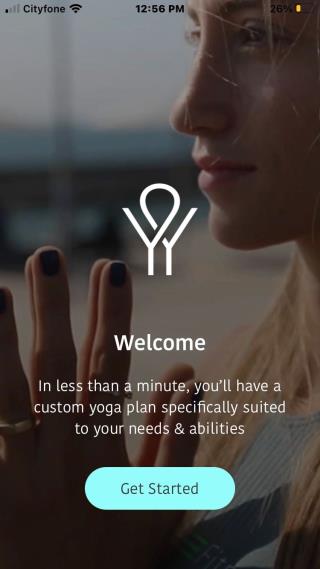Telegram 8.0 的 7 個新功能

Telegrams 8.0 更新來了,最新版本帶來了一些令人興奮的更新——包括無限數量的觀眾到群組和頻道的直播、自定義轉發消息的選項、在頻道之間切換的快捷方式等等。

如今,大多數人擁有不止一個電子郵件地址。您可能有一個用於業務,另一個用於個人電子郵件,或者一個用於重要消息,另一個用於自動內容,如新聞通訊。無論情況如何,iPhone 和 iPad 上的郵件應用程序都可以讓您將它們全部連接起來。
如果您是 iOS 新手,擁有新的電子郵件地址,或者想要刪除不再使用的電子郵件地址,我們隨時為您提供幫助。我們將向您展示如何通過添加和刪除電子郵件帳戶在 iPhone 和 iPad 上的“郵件”中管理帳戶。
您可以通過兩種方式在 iOS 上的“郵件”中添加電子郵件帳戶;自動和手動。當然,自動是首選,因為它對您來說工作量較少。所以我們將從這個方法開始。
如果您使用 Google (Gmail)、Yahoo 或 Outlook 等電子郵件提供商,您可以使用以下步驟在幾分鐘內自動設置您的郵件帳戶:
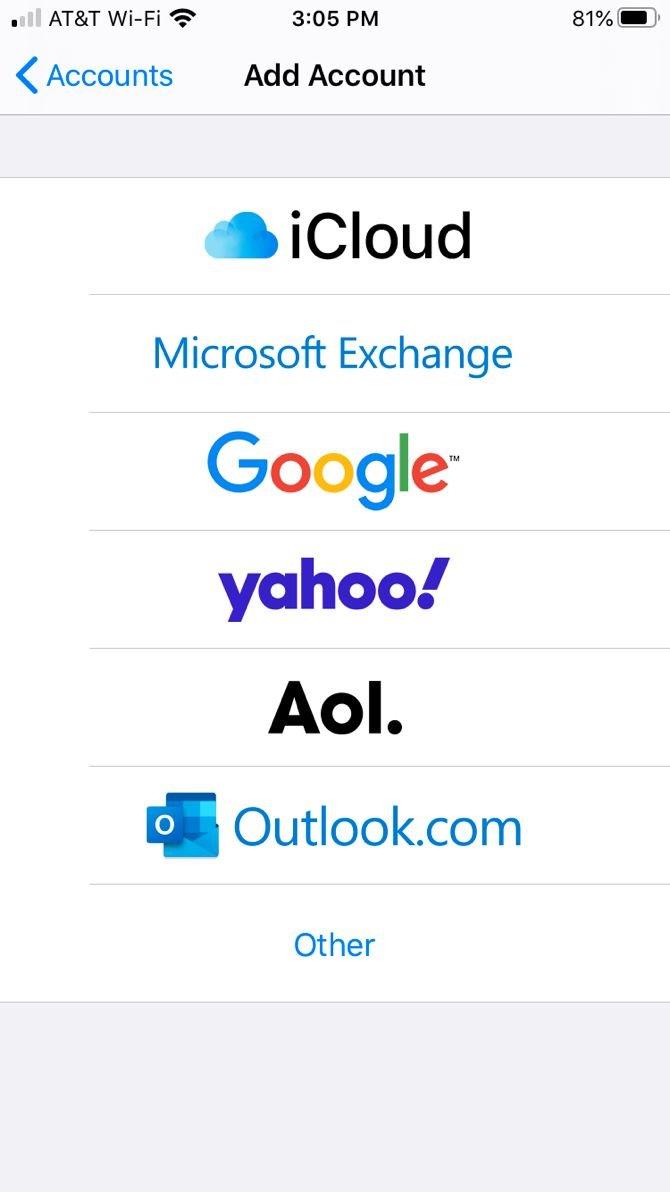
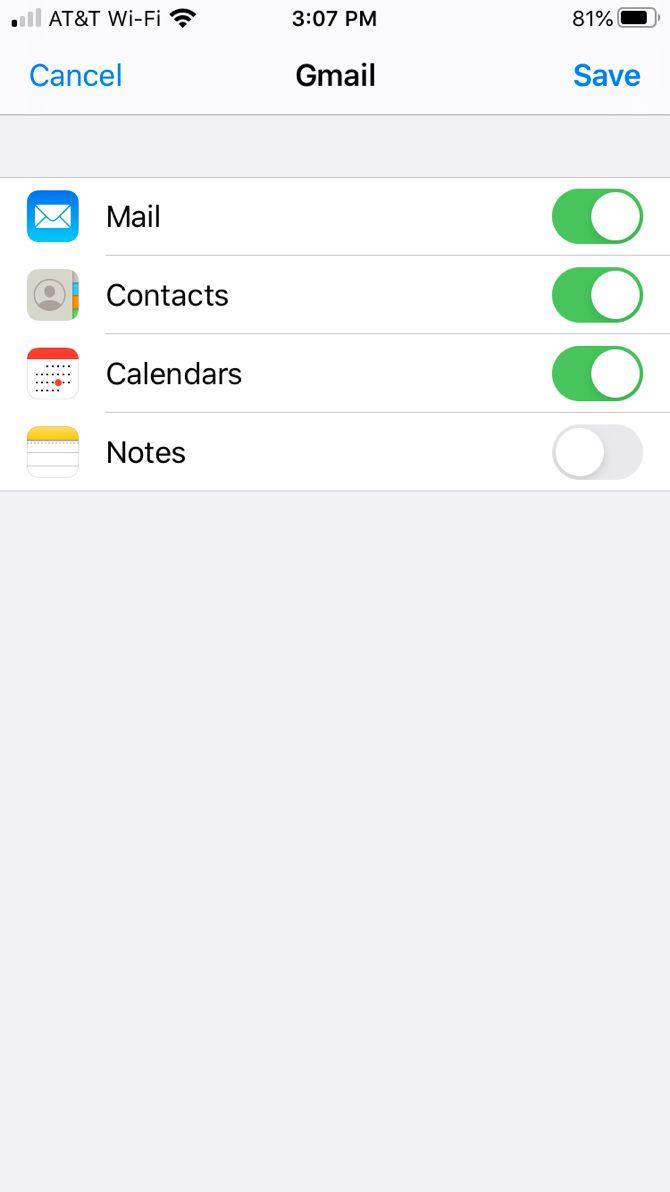
如果您的電子郵件提供商未列出,則您需要手動設置您的帳戶。雖然此過程確實需要更長的時間,但一旦您擁有所需的設置,這並不困難。這是它的工作原理:
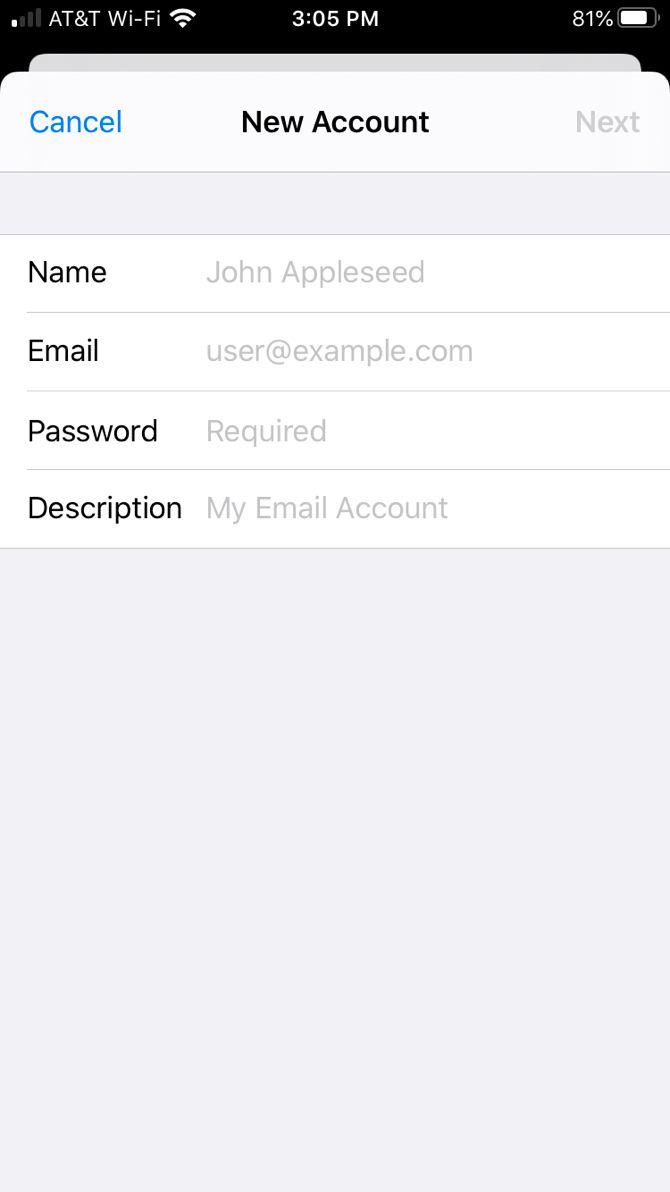
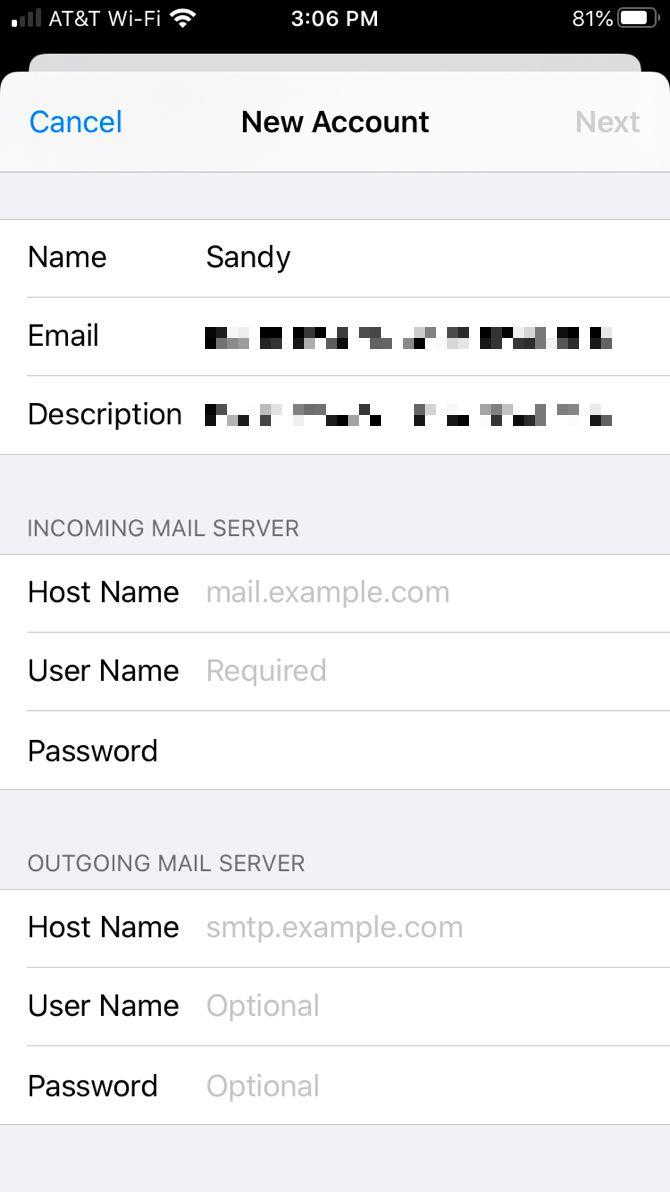
在此手動過程中需要有關您的電子郵件帳戶設置的一些幫助嗎?為此,Apple 有一個有用的支持站點。前往 Apple 的郵件設置查找網站,輸入您的電子郵件地址,然後點擊查找設置按鈕。
然後,您將看到傳入和傳出郵件服務器所需的設置。按照上述第 7 步的說明將這些設置放入您的 iPhone 或 iPad 中,您就完成了設置。
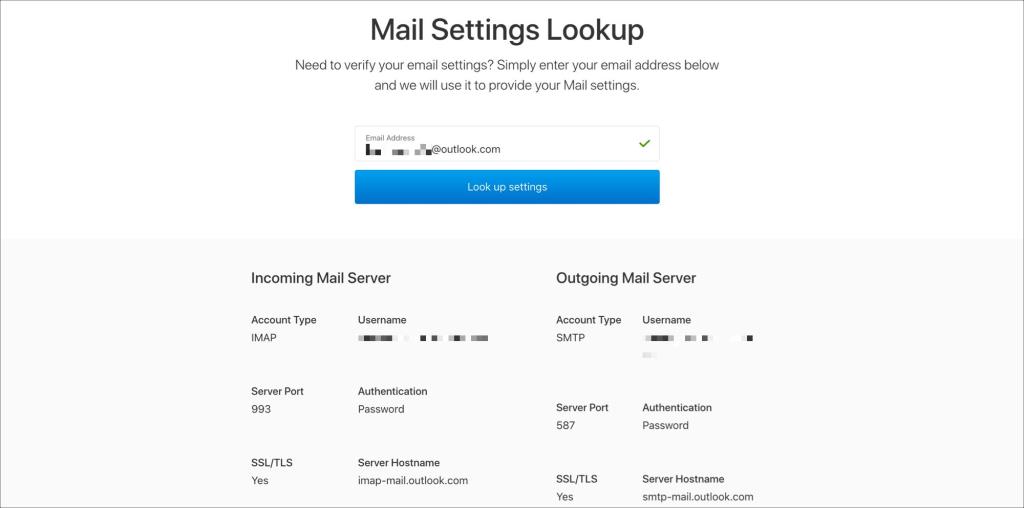
您還可以訪問電子郵件服務提供商的站點並獲取所需的郵件設置。有關說明,請參閱Apple 的郵件設置頁面。
某些電子郵件帳戶提供用於管理收件箱的附加功能。因此,一旦您設置了帳戶,請務必查看帳戶詳細信息頁面。這裡有一些例子:
Exchange 帳戶:您可以選擇要同步的郵件天數,從無限製到一天、一周或一個月。如果您想創建自動回复,您可以在帳戶屏幕上選擇此選項。
Outlook 帳戶:您可以選擇要同步的郵件天數,就像在 Exchange 帳戶上一樣。選擇無限制、一天、三天、一周、兩週或一個月。
Hotmail 帳戶:您可以為 Hotmail 帳戶調整一些設置。當您在列表中選擇此帳戶類型時,點擊彈出窗口底部的高級。然後選擇將丟棄的郵件移至何處、何時刪除已刪除的郵件以及是否要默認加密郵件。
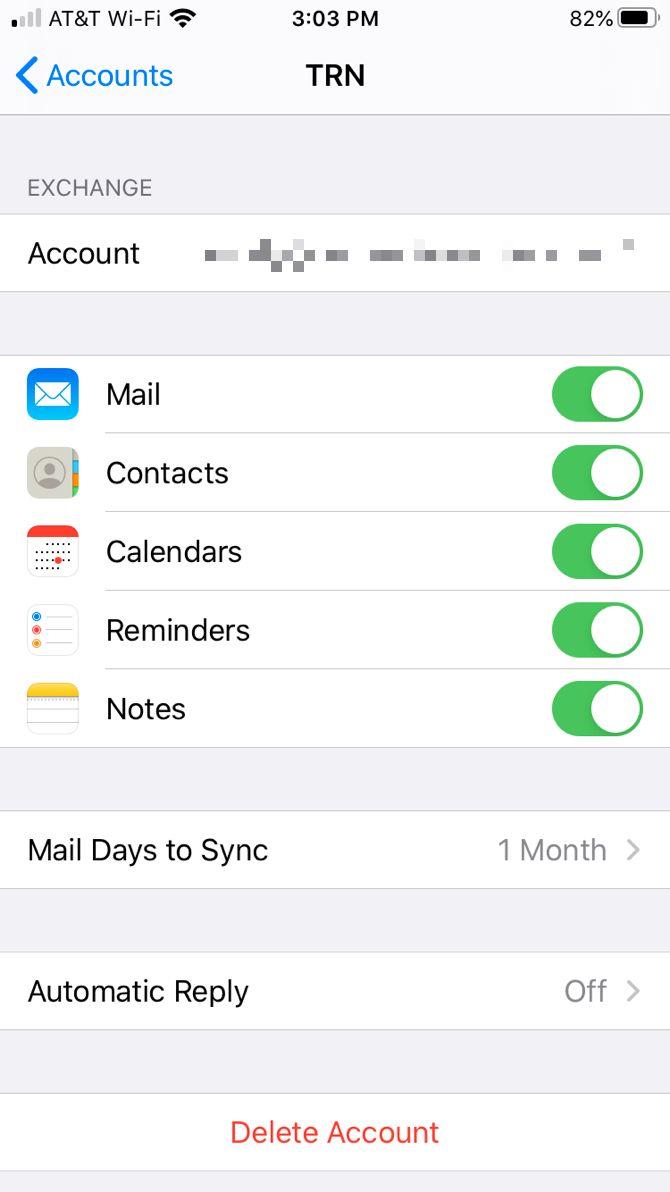

當您在“郵件”中回复或轉發電子郵件時,所使用的電子郵件帳戶和地址與您收到電子郵件的帳戶相同。但是,當您撰寫新電子郵件時,您可能需要選擇一個帳戶作為默認帳戶:
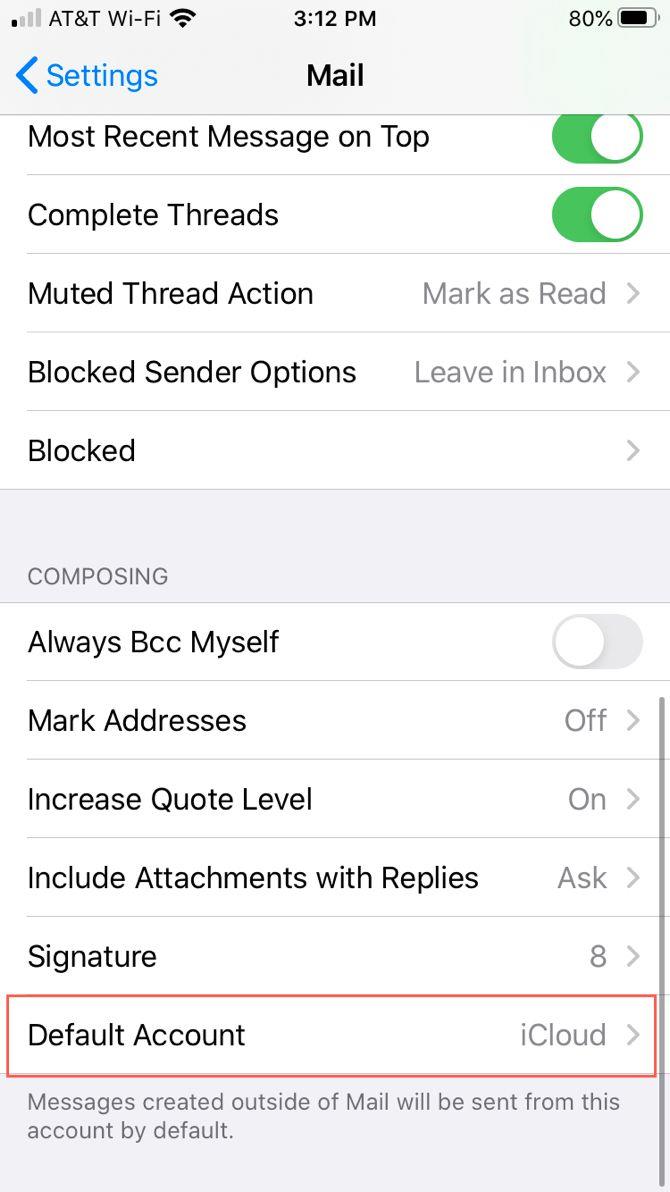
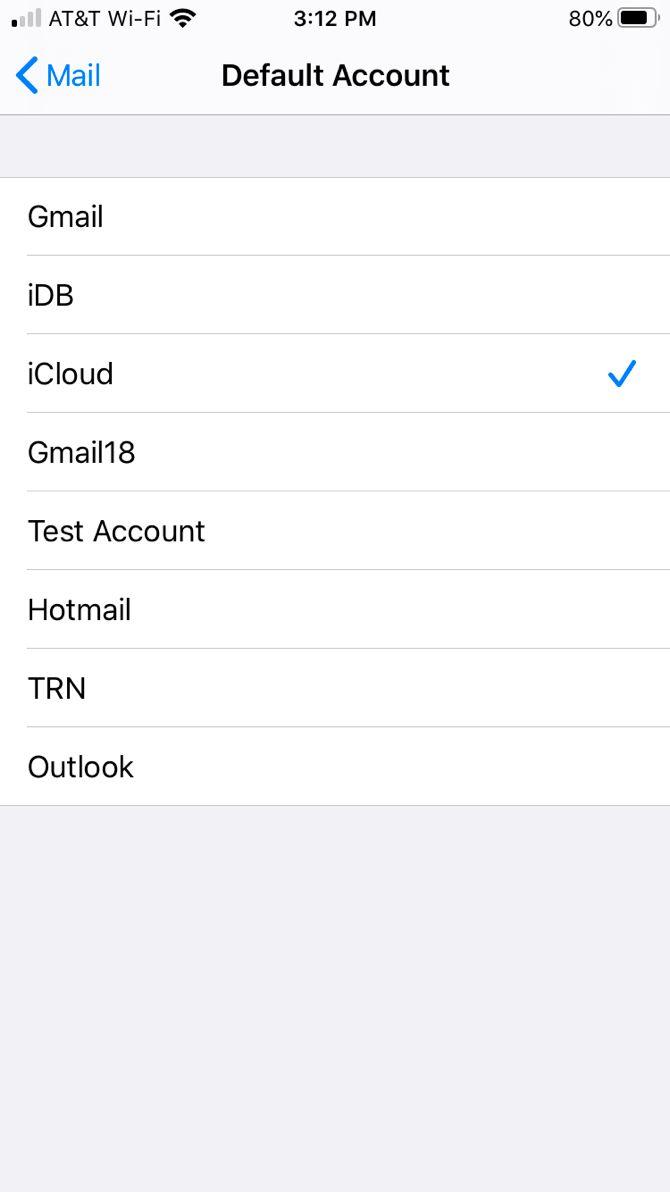
即使您設置一個默認的帳戶,你仍然可以改變從電子郵件地址發送郵件之前。在“新消息”窗口中,點擊“發件人”字段。
然後,您將看到您的電子郵件帳戶地址列表。選擇您要使用的那個,它將彈出從字段。點按電子郵件中的任意位置以繼續撰寫郵件。
有時您可能想要從郵件應用程序中刪除電子郵件帳戶。也許您不再使用該電子郵件地址,或者您只是想暫時停用它。
為此,請返回“設置” >“密碼和帳戶”(iOS 13 及更早版本)或“設置” >“郵件” >“帳戶”(iOS 14 及更高版本)部分並選擇該帳戶。
在帳戶詳細信息屏幕底部,點擊刪除帳戶。系統會要求您確認此操作。點擊刪除帳戶;如果您改變主意,請點擊取消。
在帳戶的詳細信息屏幕上,只需關閉Mail的開關,如果您願意,也可以關閉相關應用程序的開關。如果您決定稍後重新激活該帳戶的郵件,這將變得容易。您可以回到這個位置並重新打開開關。
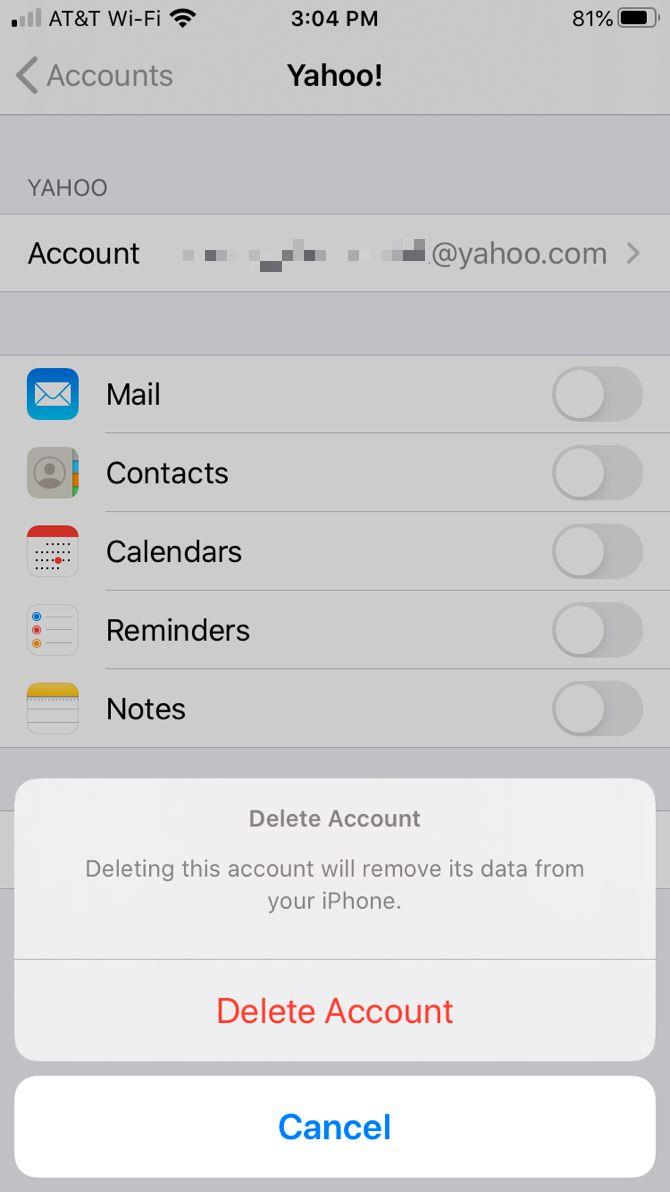
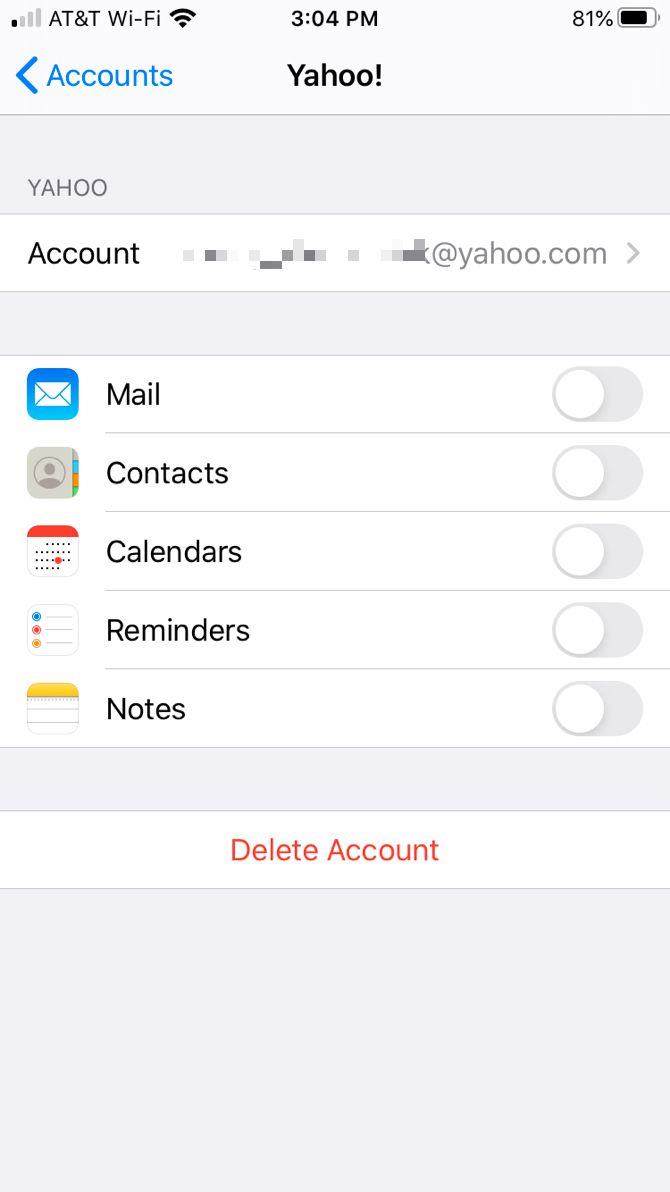
您的 iPhone 上可能只有兩個電子郵件帳戶,或者可能接近兩位數。無論哪種方式,很高興知道 iPhone 和 iPad 上的郵件應用程序可以為您處理所有這些問題。
如果您對 Mail 不滿意,還有許多其他適用於 iPhone 的電子郵件應用程序也可以順利處理多個帳戶。
圖片來源:哈德良/ Shutterstock
Telegrams 8.0 更新來了,最新版本帶來了一些令人興奮的更新——包括無限數量的觀眾到群組和頻道的直播、自定義轉發消息的選項、在頻道之間切換的快捷方式等等。
如今,Apple 提供各種不同的訂閱服務,包括從雲存儲到移動遊戲的所有內容。如果您以前從未使用過,Apple 允許您免費試用其每項服務,但提供了許多不同的試用版。
Apples watchOS 8 將於今年秋季正式上市。但是,如果您想體驗所有新功能,現在可以通過下載公共測試版來實現。
大多數電子設備都會發出藍光,您的 iPhone 也不例外。雖然藍光很難避免,但睡前攝入過多藍光會導致失眠。這就是為什麼許多人都在尋找減少 iPhone 藍光的方法,而 Apple 通過 Night Shift 功能輕鬆實現了這一目標。
iOS 主屏幕已從靜態頁面演變為允許自定義的動態頁面。如今,您可以添加小部件和刪除應用程序以根據自己的喜好調整主屏幕。
每隔幾個月,就會有報導稱蘋果正在開發 Nintendo Switch 的競爭對手,旨在在手持遊戲硬件領域站穩腳跟。
隨著 Apple Watch 越來越受歡迎,Apple 繼續向消費者提供更多型號的可穿戴設備。
導航無麩質飲食並不容易。您需要提前計劃膳食,掃描食品標籤是否含有麩質成分,並檢查餐廳是否可以安全地滿足您的需求。
出去和朋友一起參加活動是留下終身回憶的最佳方式之一。無論您的預算是多少,總會有一些娛樂活動可供選擇——找到它一直是困難的部分。
市場上有許多應用程序可以幫助您提高工作效率。有些是免費的,而有些則是付費的。儘管如此,您可能不會從它們中獲得太多收益。有些太技術性了,而有些則太簡單了。
就像 iPhone 或 iPad 一樣,Apple Watch 是一種昂貴的設備,其中包含大量重要的個人信息。由於它在您的手腕上,因此很容易丟失或被盜。
昆蟲在一年中最熱的季節最為活躍,它們中的很多都能找到進入您的院子或家中的途徑。雖然大多數昆蟲是無害的,但您可能想了解更多關於您經常看到的小動物的信息。
Manhwa 和 webtoons 是起源於韓國的垂直滾動數字漫畫的形式。它們的日益普及導致數字版本激增,讓更多人可以在移動設備上訪問它們。儘管它們非常受歡迎且引人入勝,但對於習慣於橫向閱讀漫畫的人來說,它們可能難以閱讀。
如果您在 iOS 15 上使用 Spotify 時遇到問題,您並不孤單。自從最新的 iPhone 更新以來,一些用戶報告說當他們鎖定你的手機時 Spotify 崩潰了。這意味著為了聽音樂或播客,您需要保持手機解鎖。
雖然 Google 相冊多年來一直自豪地提供免費的高質量照片存儲空間,但 2021 年將發生變化。從 6 月 1 日開始,您上傳到 Google 相冊的所有高質量照片都將開始佔用您的 Google 帳戶存儲空間。
從早期的鍛煉和避免垃圾食品開始,節食和健康已經走了很長一段路。當今最受歡迎的飲食之一是酮飲食,該計劃涉及專注於高脂肪飲食以鼓勵身體燃燒脂肪。
自 iOS 14 發布以來,iPhone 用戶已經能夠在他們的 iPhone 主屏幕上添加一個 Ask Alexa 小部件。小部件是應用程序的精簡版,它們的功能各不相同,但大多數都顯示信息並讓您直接從 iPhone 的主屏幕與應用程序進行交互。
Apple One 訂閱可讓您訪問一系列 Apple 服務和額外的 iCloud 存儲空間。如果您對 iCloud 使用的 Apple ID 帳戶與用於其他所有內容的帳戶不同,您甚至可以將 Apple One 訂閱拆分到兩個帳戶中。
通過 Apple 的家人共享,您可以與家人共享對 Apple 服務和購買的訪問權限。該功能還允許您擁有共享相冊和 iCloud 存儲,並跟踪和共享彼此的位置。
瑜伽是一種源自印度的極其靈性且難以捉摸的練習。近幾十年來,瑜伽的練習得到了極大的擴展,現在全世界有數百萬人參與其中。近年來,通過使用瑜伽應用程序,瑜伽再次變得更加容易上手。
如今,Apple 提供各種不同的訂閱服務,包括從雲存儲到移動遊戲的所有內容。如果您以前從未使用過,Apple 允許您免費試用其每項服務,但提供了許多不同的試用版。
Apples watchOS 8 將於今年秋季正式上市。但是,如果您想體驗所有新功能,現在可以通過下載公共測試版來實現。
大多數電子設備都會發出藍光,您的 iPhone 也不例外。雖然藍光很難避免,但睡前攝入過多藍光會導致失眠。這就是為什麼許多人都在尋找減少 iPhone 藍光的方法,而 Apple 通過 Night Shift 功能輕鬆實現了這一目標。
iOS 主屏幕已從靜態頁面演變為允許自定義的動態頁面。如今,您可以添加小部件和刪除應用程序以根據自己的喜好調整主屏幕。
曾經希望您的 Apple Watch 在您進入影院時自動啟用“請勿打擾”嗎?您想每天自動更換一次 Apple Watch 錶盤嗎?借助 Apple Watch 自動化,您可以做到這些以及更多。
隨著 Apple Watch 越來越受歡迎,Apple 繼續向消費者提供更多型號的可穿戴設備。
導航無麩質飲食並不容易。您需要提前計劃膳食,掃描食品標籤是否含有麩質成分,並檢查餐廳是否可以安全地滿足您的需求。
就像 iPhone 或 iPad 一樣,Apple Watch 是一種昂貴的設備,其中包含大量重要的個人信息。由於它在您的手腕上,因此很容易丟失或被盜。
昆蟲在一年中最熱的季節最為活躍,它們中的很多都能找到進入您的院子或家中的途徑。雖然大多數昆蟲是無害的,但您可能想了解更多關於您經常看到的小動物的信息。
您的視頻可能太大而無法附加到郵件中,或者可能只是在您的 iPhone 上佔用太多空間,我們有一個應用程序列表,可以將 iPhone 視頻壓縮為電子郵件。